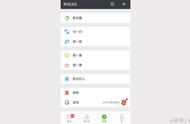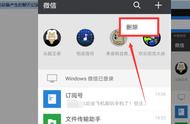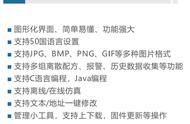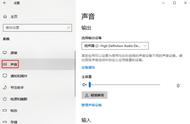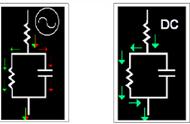电脑录屏怎么把声音录进去?前不久,朋友玩了一个非常好玩的冒险游戏,画面和音乐都很优美,他把这款游戏推荐给我,让我也试一试。考虑到种种原因,我让朋友录制一段游戏的画面,看一看其中的画风和玩法是否适合我。但朋友用电脑捣鼓了半天,录制出来的视频都是没有声音的,我问他是不是有一些设置没有打开。于是,我就指导他打开录屏的声音设置。

首先,在键盘上按下快捷键【win G】打开Xbox的页面,在上面的导航栏中找到捕获,这个就是电脑自带的录屏功能。
其次,在设置中点击【正在捕获】,可以看到里面有录制音频的设置,选择所有声音,这时,电脑系统的声音就会被录在里面了。

最后,点击开始捕获,就可以开始录屏了。

以上操作只适用于配置较高且系统比较新的电脑,对于win7或者以下的系统,电脑就没有自带的录屏功能了,这时候,想要录屏就可以借助专业的录屏软件:迅捷屏幕录像工具。
首先,打开软件,在首页就可以看到一些设置,在声音设置中,我们选择【仅系统声音】,如此一来,电脑游戏的声音就会被记录下来了。如果你需要讲课或者解说游戏,也可以打开麦克风选项。

其次,把画质、模式、格式都调整成自己需要的状态。
最后,打开游戏,并点击开始录屏,就可以录制游戏内容和声音了。

以上就是关于电脑录屏怎么把声音录进去的方法,朋友在我的指导下顺利地打开了录音的设置,并使用录屏软件给我录下了游戏的画面。如果你也恰好遇到了这个难题,可以试试上面的两个方法,相信聪明的你一定能够学会!
,